Что делать если не запускается Скайп

Всем привет! Skype — приложение, которое начиналось как простой клиент для обмена мгновенными сообщениями и VoIP, теперь превратилось в нечто гораздо большее, основной продукт для телефона и компьютера почти каждого человека, а также средство коммуникации, используемое большинством корпоративного мира.
К сожалению, многие люди, использующие Windows 8 и Windows 10, сообщили, что почему-то не могут запустить Skype, и многие из пользователей, которые могут успешно запустить программу, не могут войти в нее со своими учетными данными Skype.
Неспособность использовать приложение, которое стало чрезвычайно распространенным во всем мире (и по уважительной причине), может быть довольно серьезной проблемой.
Почему не загружается Skype выдает ошибку
К счастью, это не решаемая проблема. Ниже приведено наиболее эффективное решение, которое любой пользователь Windows 8/10, который не может запустить или войти в Skype, может использовать, чтобы попытаться решить проблему самостоятельно.
Прежде чем приступить к устранению неполадок , вы должны проверить, есть ли проблемы в самом Skype. Если Skype не подключается или вы не можете использовать определенную функцию Skype, проверьте страницу Skype.
Страница информирует вас о состоянии системы Skype. Если есть какие-либо проблемы с инфраструктурой Skype, вы увидите их здесь.
Метод 1 — Переименуйте папку Skype в режиме безопасной загрузки
1. Нажмите и удерживайте кнопку «Windows» и кнопку «R».
2. Запишите в окне «Выполнить» следующее «msconfig.exe».
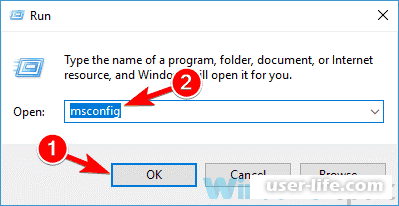
3. Нажмите кнопку «Ввод» на клавиатуре.
4. Щелкните левой кнопкой мыши или нажмите на вкладку «Загрузка», расположенную в верхней части окна.
5. Установите флажок «Безопасная загрузка».
6. Установите флажок «Сеть».
7. Перезагрузите устройство Windows 8.1, 8 или Windows 10.
8. После перезапуска операционной системы попробуйте открыть приложение Skype и посмотреть, правильно ли оно работает.
9. Откройте окно «Выполнить», как вы делали выше в безопасном режиме.
10. Напишите в окне следующее «% appdata%» без кавычек.
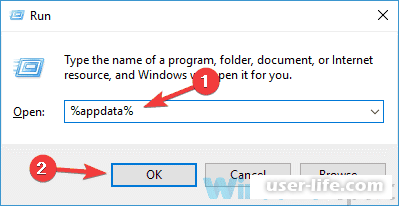
12. Найдите папку с именем «Skype» в появившемся окне.
13. Переименуйте папку в «Skype_2».
14. Теперь закройте проводник и снова запустите приложение Skype.
15. Посмотрите, если у вас все еще есть эта проблема.
16. Если у вас нет этой проблемы, запустите ваше устройство как обычно и попробуйте запустить Skype снова.
Метод 2 — Переустановите Skype
1. Удалите приложение Skype.
2. Зайдите в магазин Windows и загрузите последнюю версию приложения Skype, совместимого с вашим устройством Windows 8 или Windows 10.
3. Если у вас все еще есть та же проблема, тогда вам нужно сделать первое руководство для этой версии.
Метод 3 — Отключить uPnP
1. Запустите первое руководство, чтобы войти в функцию безопасного режима в Windows 8 или Windows 10.
2. Откройте вашу программу Skype.
3. Откройте функцию расширенных настроек Skype.
4. Отключите функцию «uPnP».
5. Перезагрузите программу Skype, а также вашу операционную систему.
6. После перезагрузки откройте приложение Skype и посмотрите, открывается ли оно.
Метод 4 — Выполните сканирование SFC
Поскольку существует вероятность, что ваша система может быть повреждена, вам также необходимо выполнить sfc-сканирование.
1. Наведите курсор на верхнюю правую часть экрана.
2. Щелкните левой кнопкой мыши или нажмите на функцию поиска.
3. Введите в поиске функцию «командная строка».
4. После завершения поиска вам нужно щелкнуть правой кнопкой мыши значок командной строки и щелкнуть левой кнопкой мыши на «Запуск от имени администратора».
5. В окне командной строки напишите следующее: «sfc / scannow» без кавычек.
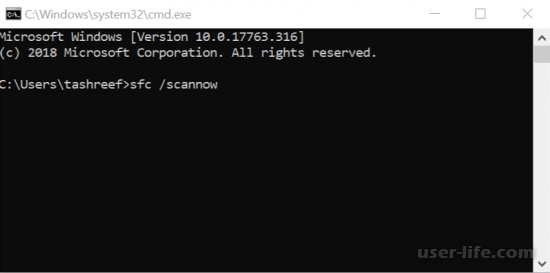
6. Нажмите кнопку «Ввод» на клавиатуре.
7. Оставьте sfc scan и перезагрузите устройство Windows 8 или Windows 10.
8. Запустите программу Skype снова и посмотрите, как она реагирует сейчас.
Надеюсь, что эти шаги решат Ваши проблемы с запуском программы Skype. На этом все. Желаем успеха в работе! Всем мир!
Причины из-за которых не запускается Скайп

Программа попросту не дает Skype подсоединиться к сети. Все транзакции блокируются и связь пропадает. По этому же принципу действует и брандмауэр, а также большинство антивирусов. Для того чтобы устранить эту неполадку следует добавить приложение в список разрешенного ПО.
Неверно введенный пароль и логин не позволят вам войти в свою учетную запись ни с планшета, ни с телефона, ни с компьютера. Естественно, что для решения этой проблемы необходимо еще раз внимательно перепроверить все сведения. Если вам кажется, что все правильно, но вход еще заблокирован — наберите комбинацию символов в обычном текстовом редакторе, а потом перенесите в необходимые ячейки.
Из-за отключенного интернета не только не открываются страницы сайтов в браузерах, но и не загружается Скайп.
Если других причин нет, то скорее всего дело в системном сбое софта, чтобы устранить его, следует:
-
Закрыть программу (обязательно через «Диспетчер задач»).

В случае если ни один из способов не помог вам разрешить эту неприятность, возможно дело в повреждении базы данных. С этой проблемой сталкиваются пользователи практически всех операционных систем (Windows 7, 8, 10 а также ХР). Можно попробовать устранить неполадку стандартной антивирусной проверкой, которая сможет поймать какое-либо вредоносное ПО во время работы. Если проверка не принесла результатов и у вас все еще не запускается Скайп, следует:
- Снова открыть папку %appdata%Skype.
- Найти директорию с именем своего аккаунта.
- Выбрать файл main.iscorrupt и переместить его в любое удобное место на ПК.
Как показывает практика, хоть один из указанных способов решения должен помочь вам в случае приложение не запускается! Самым экстренным решением является установка новой версии и если вы решили сделать именно так — скачать любую версию Skype вы можете на нашем сайте.
Не включается Скайп – что делать?
Обновляем последнюю версию, проверяем подключение к интернету. В крайнем случае, можно переустановить программу. Если после этого проблема не решена, то нужно приступать к альтернативным вариантам:
- Возможно, вы заходили в Скайп через Фэйсбук. Тогда стоит знать о том, что эта возможность больше не поддерживается. Вам нужна отдельная учетная запись для полноценной авторизации.
- Далее нужно убедиться в том, что сервера Скайпа работают нормально. Возможно проблема не только у вас, а у всех пользователей. Ресурсов, которые показывают состояние серверов огромное количество, просто поищите их в интернете.
- Далее проверяем подключение к интернету еще раз. Если ваш компьютер видит модем, это еще ничего не значит. Откройте браузер и попробуйте зайти на любой сайт. Страницы загружаются? Отлично, значит проблема не в этом.
- shared.xml – файл конфигурации, который использует программа во время входа в учетную запись. Возможно, проблема именно в нем. В таком случае, удаляем его и запускаем утилиту снова. Он расположился в папке «appdata».
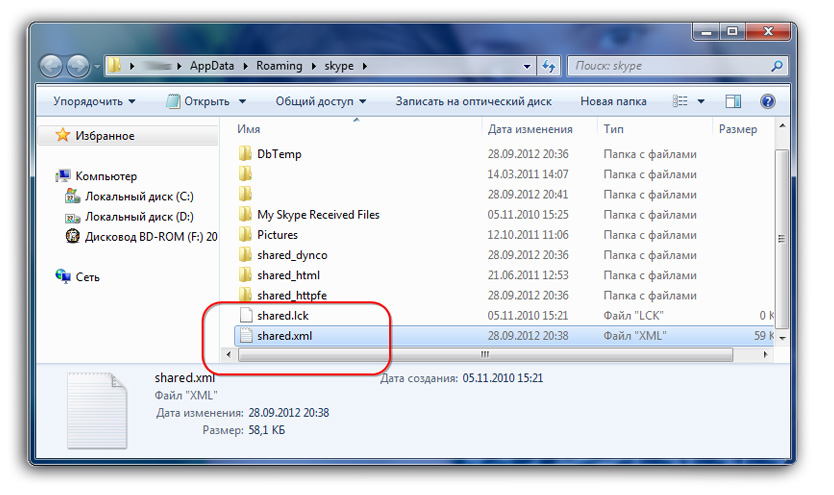
- Далее проверяем, не блокирует ли брандмауэр нашу программу. Если это так, добавляем ее в исключения.
- Также Скайп может быть заблокирован вашим антивирусом, это стоит проверить.
Проблема должна решиться, если вы используете все варианты. Крайний случай – полное удаление и переустановка. Также помните, что если вам нужно срочно связаться с человеком, а утилита не работает – используйте онлайн-версию. Для этого нужен интернет и браузер, устанавливаем маленький плагин и начинаем общение в несколько кликов.
Причина 3 – Ошибка файлов конфигурации клиента
Частой причиной вопроса «Не могу войти в Скайп» является сбой в работе программы, вызванный ошибками в файлах параметров Скайпа. Чтобы пересоздать эти файлы, нужно их удалить. Скайп автоматически создаст после этого обновленные. Для этого закройте Skype. Откройте любую папку и выше, в адресной строке, введите «%AppData%/Skype», нажмите «Enter». В этой папке вам необходимо удалить файлы «Shared.xml» и «Shared.lck».

После их удаления попробуйте заново авторизоваться со своим паролем. Если снова не получается войти, скопируйте папку с вашим именем пользователя в безопасное место и очистите полностью папку Skype.
Теперь вы знаете ответ на вопрос «Почему я не могу войти в Скайп?», как эту проблему решить и как ее предотвратить.
Как исправить ситуацию
Для того чтобы вернуть программе работоспособность, определяемся с причиной проблемы. Если виновен все-таки браузер, то обновляем его до последней версии. В случае, когда данное решение не помогает, и Skype все равно не запускается, удаляем Internet Explorer и скачиваем его заново.
Обратите внимание! Internet Explorer является браузером по умолчанию встроенным в ОС Windows. Поэтому даже если Вы удалите его стандартным способом через Программы и компоненты, интернет-обозреватель оставит некоторые свои папки в системе. Не рекомендуется самостоятельно удалять их, особенно, если Вы новичок в области IT-технологий.
Рассмотрим и другие способы, как восстановить работу скайпа. Если проблема произошла после обновления программы, то нужно сбросить ее настройки. Для этого просто удаляем конфигурационный файл. Делается это следующим образом:
-
Полностью закрываем приложение (проследите, чтобы оно не работало в фоновом режиме).
- Нажимаем клавиши Win+R.
- В открывшуюся строку «Выполнить» вводим %appdata%skype.
- Жмем на Ввод.
- В папке находим файл shared.xml.
- Кликаем на нем правой кнопкой мыши и выбираем Удалить.
- Открываем программу и проверяем ее работу.
Если эти действия не помогли, то пробуем очистить служебную папку программы. Для этого также пользуемся поисковой строкой в системе.
- Вводим команду %appdata%.
- Находим папку Skype.
- Кликаем на ней правой кнопкой мыши и переименовываем или удаляем.
- Открываем программу, после чего она создаст новую папку с настройками по умолчанию.
Обратите внимание! После выполненных действий будут удалены не только параметры, но и история сообщений. Если Вам нужно сохранить ее, то не удаляйте старую папку, чтобы затем скопировать из нее нужный файл, в котором будет сохранена необходимая информация.
Теперь рассмотрим, как проверить работу скайпа. На самом деле это очень просто. Если Вы воспользовались каким-либо из приведенных выше способов, то нужно посмотреть, помог он или нет. Для этого запускаем мессенджер и пробуем сделать звонок. Если Вы не хотите тревожить кого-либо из своих контактов, то воспользуйтесь специальным сервисом проверки (контакт Echo, который появится в списке сразу после регистрации аккаунта).
В качестве дополнительного способа решения проблемы работы Skype, можно посоветовать начать пользоваться альтернативным мессенджером, которых в настоящее время довольно много. Однако, идеальной программы для совершения аудио и видео звонков на сегодняшний день нет, поэтому в их работе тоже могут возникнуть проблемы.











